Se você tiver ativado o Add-On de autenticação, você tem a possibilidade de exportar uma lista de usuários registrados do seu aplicativo em um arquivo CSV.
Você também pode importar uma lista existente de usuários, sempre como um arquivo CSV.
Você também pode importar uma lista existente de usuários, sempre como um arquivo CSV.
1. Importar uma lista de usuários para o seu back office
O Hotel do App permite importar uma lista existente de usuários, que devem ser devidamente descritos em um arquivo CSV.
Isto é muito importante: nenhum outro formato será aceite pelo back office.
O procedimento é realizado em 4 passos:
Isto é muito importante: nenhum outro formato será aceite pelo back office.
O procedimento é realizado em 4 passos:
PASSO 1: O formato de arquivo
Seu arquivo CSV deve começar com duas colunas obrigatórias:
- E-mail: e-mail do usuário, que também será utilizado para efetuar login no aplicativo
- Password: você deve importar como texto simples no arquivo ("password", e não "********")
As duas primeiras colunas podem ser seguidas por mais informações, que você pode associar com os campos do perfil do usuário conforme o passo 3.
Dica: O caminho certo para importar a senha é importar uma senha neutro ("alterarsenha", por exemplo), em seguida, pedir a seus usuários a seguir o procedimento de recuperação de senha quando eles primeiro fazer login no aplicativo.
Exemplo de arquivo válido:

Seu arquivo CSV deve começar com duas colunas obrigatórias:
- E-mail: e-mail do usuário, que também será utilizado para efetuar login no aplicativo
- Password: você deve importar como texto simples no arquivo ("password", e não "********")
As duas primeiras colunas podem ser seguidas por mais informações, que você pode associar com os campos do perfil do usuário conforme o passo 3.
Dica: O caminho certo para importar a senha é importar uma senha neutro ("alterarsenha", por exemplo), em seguida, pedir a seus usuários a seguir o procedimento de recuperação de senha quando eles primeiro fazer login no aplicativo.
Exemplo de arquivo válido:

PASSO 2: Selecione o arquivo CSV e envie
Para fazer isso, acesso o menu Usuários > Meus Usuários > Importar, importe o arquivo que contém a lista de seus usuários.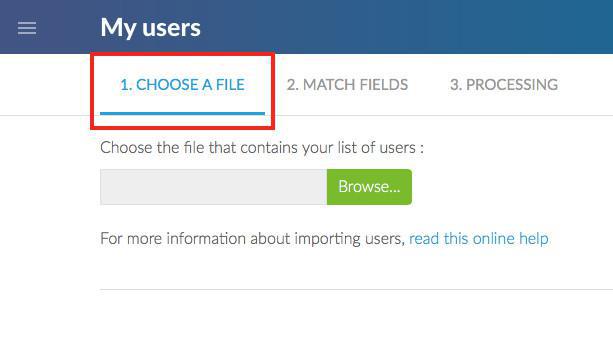
Para fazer isso, acesso o menu Usuários > Meus Usuários > Importar, importe o arquivo que contém a lista de seus usuários.
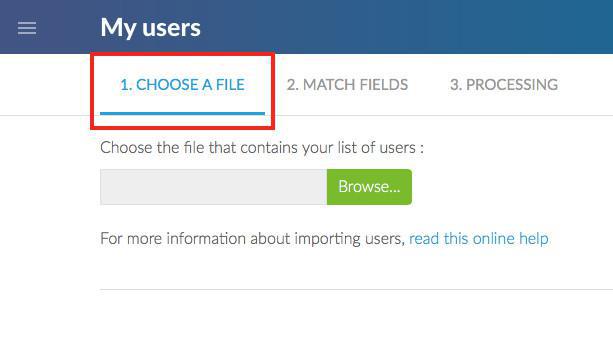
PASSO 3: Combinando os campos
As informações contidas no arquivo CSV serão exibidas no back office Hotel do App e cabe a você combinar as suas informações com os campos onde elas serão exibidas.
Alguns campos são de preenchimento obrigatório, tais como e-mail e senha, você, portanto, não será capaz de concluir a importação se estas informações estiverem faltando em seu arquivo CSV.
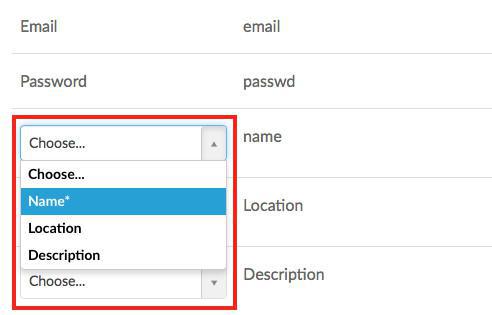
As informações contidas no arquivo CSV serão exibidas no back office Hotel do App e cabe a você combinar as suas informações com os campos onde elas serão exibidas.
Alguns campos são de preenchimento obrigatório, tais como e-mail e senha, você, portanto, não será capaz de concluir a importação se estas informações estiverem faltando em seu arquivo CSV.
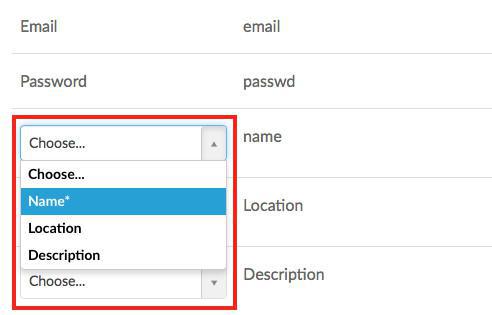
PASSO 4: Processamento e importação dos dados
A última etapa consiste em verificar a informação e processar os dados para importação.
O tempo para o processo depende da quantidade de informação que você deseja importar. Você receberá um e-mail de notificação quando estiver completo.
Você pode importar até 10.000 usuários de uma só vez.
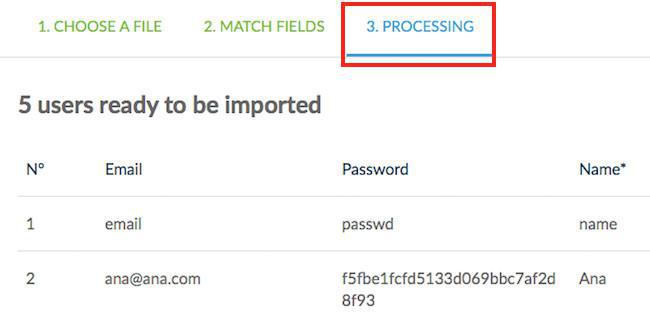
2. Exportar a lista de usuários registrados
Para exportar a lista de seus usuários em um arquivo CSV que você só precisa acessar o menu Usuários > Meu Usuários > Lista, e clique no link "Exportar dados", no topo direito da sua tela.
O arquivo CSV será baixado automaticamente no seu computador e poderá recuperar todas as informações preenchidas por seus usuários em seus perfis pessoais.
O arquivo CSV será baixado automaticamente no seu computador e poderá recuperar todas as informações preenchidas por seus usuários em seus perfis pessoais.

